用电脑Excel表格计算均数标准差
excel如何求标准差
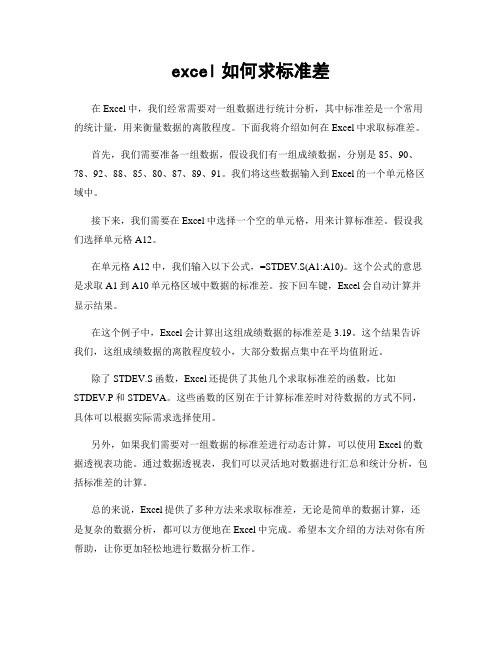
excel如何求标准差
在Excel中,我们经常需要对一组数据进行统计分析,其中标准差是一个常用的统计量,用来衡量数据的离散程度。
下面我将介绍如何在Excel中求取标准差。
首先,我们需要准备一组数据,假设我们有一组成绩数据,分别是85、90、78、92、88、85、80、87、89、91。
我们将这些数据输入到Excel的一个单元格区域中。
接下来,我们需要在Excel中选择一个空的单元格,用来计算标准差。
假设我们选择单元格A12。
在单元格A12中,我们输入以下公式,=STDEV.S(A1:A10)。
这个公式的意思是求取A1到A10单元格区域中数据的标准差。
按下回车键,Excel会自动计算并显示结果。
在这个例子中,Excel会计算出这组成绩数据的标准差是3.19。
这个结果告诉我们,这组成绩数据的离散程度较小,大部分数据点集中在平均值附近。
除了STDEV.S函数,Excel还提供了其他几个求取标准差的函数,比如STDEV.P和STDEVA。
这些函数的区别在于计算标准差时对待数据的方式不同,具体可以根据实际需求选择使用。
另外,如果我们需要对一组数据的标准差进行动态计算,可以使用Excel的数据透视表功能。
通过数据透视表,我们可以灵活地对数据进行汇总和统计分析,包括标准差的计算。
总的来说,Excel提供了多种方法来求取标准差,无论是简单的数据计算,还是复杂的数据分析,都可以方便地在Excel中完成。
希望本文介绍的方法对你有所帮助,让你更加轻松地进行数据分析工作。
excel均值标准差计算公式

excel均值标准差计算公式Excel均值标准差计算公式:
在Excel中,计算一组数据的均值和标准差是常见且重要的任务。
Excel提供了几个函数,可以帮助我们轻松地完成这些计算。
1. 均值计算公式:
在Excel中,要计算一组数据的均值,可以使用平均值函数(AVERAGE)。
例如,假设我们有一列数据,分别是A1到A10,我们可以在B1单元格中输入以下公式:=AVERAGE(A1:A10)。
按下回车键后,B1单元格将显示该数据的均值。
2. 标准差计算公式:
在Excel中,要计算一组数据的标准差,可以使用标准差函数(STDEV)。
例如,假设我们有一列数据,分别是A1到A10,我们可以在B1单元格中输入以下公式:=STDEV(A1:A10)。
按下回车键后,B1单元格将显示该数据的标准差。
需要注意的是,以上公式中的数据范围可以根据实际情况进行调整。
另外,如果需要计算的数据跨越多个列或多个区域,可以使用逗号将不同的范围分隔开。
总结:
通过使用Excel的平均值函数(AVERAGE)和标准差函数(STDEV),我们可以轻松地计算一组数据的均值和标准差。
在使用时,只需将数据范围作为函数的参数输入即可。
这些函数是Excel中处理统计分析的重要工具,可帮助我们更好地理解和分析数据。
用电脑Excel表格计算均数标准差

人生就像骑单车,想保持平衡就得往前走
•
7、
。202 0年11 月上午2 时22分 20.11.3 002:22N ovember 30, 2020
•
8、业余生活要有意义,不要越轨。20 20年11 月30日 星期一 2时22 分54秒0 2:22:54 30 November 2020
我们必须在失败中寻找胜利,在绝望中寻求希望
•
9、
。上 午2时22 分54秒 上午2 时22分0 2:22:54 20.11.3 0
• 10、一个人的梦想也许不值钱,但一个人的努力很值 钱。11/30/2020 2:22:54 AM02:22:542020/11/30
• 11、在真实的生命里,每桩伟业都由信心开始,并由 信心跨出第一步。11/30/2020 2:22 AM11/30/2020 2:22
成功源于不懈的努力,人生最大的敌人是自己怯懦
•
2、
。0 2:22:54 02:22:5 402:221 1/30/2 020 2:22:54 AM
每天只看目标,别老想障碍
•
3、
。20.1 1.3002: 22:540 2:22Nov -2030-Nov-20
宁愿辛苦一阵子,不要辛苦一辈子
•
4、
。02:2 2:5402: 22:540 2:22Monday, November 30, 2020
2.鼠标左键单击“插入”
1.鼠标左键单击此格 此格可以是其它位置的空白格
鼠标左键单击“函数”
鼠标左键单击“常用函数”
鼠标左键单击“统计”
1.鼠标左键单击“AVERAGE” 2.鼠标左键单击“确定”
鼠标左键单击箭头处
3.鼠标左键单击此处 1.鼠标左键单击此处并按住
用excel计算标准差

用excel计算标准差标准差是一种用来衡量数据分散程度的统计量,它能够反映出数据的波动程度。
在实际工作和生活中,我们经常需要计算数据的标准差,以便更好地理解和分析数据的特征。
而Excel作为一款功能强大的电子表格软件,提供了便捷的标准差计算功能,能够帮助我们快速准确地完成标准差的计算。
本文将介绍如何在Excel中使用函数来计算标准差,以及标准差的相关概念和应用。
首先,我们需要了解标准差的定义和计算公式。
标准差是一组数据的离散程度的度量,它衡量的是每个数据点与平均值的偏离程度。
标准差的计算公式如下:σ = √(Σ(xi x̄)²/n)。
其中,σ代表标准差,Σ表示求和,xi代表每个数据点,x̄代表数据的平均值,n代表数据的个数。
这个公式的意义是,首先计算每个数据点与平均值的偏离程度,然后将这些偏离程度的平方求和,最后除以数据的个数并开平方,得到标准差的值。
在Excel中,我们可以使用STDEV函数来计算一组数据的标准差。
STDEV函数的语法如下:STDEV(number1, [number2], ...)。
其中,number1, number2等代表要计算标准差的数据,可以是单个数值、数组、或者对应的单元格范围。
我们可以直接在Excel 的单元格中输入STDEV函数,然后将需要计算标准差的数据作为参数传入即可。
除了STDEV函数之外,Excel还提供了STDEVP函数和STDEVA 函数来计算标准差。
STDEVP函数用于计算总体标准差,而STDEVA 函数用于计算包含逻辑值和文本的样本标准差。
在实际应用中,我们需要根据具体情况选择合适的函数来计算标准差。
在使用Excel计算标准差时,我们还需要注意一些常见的问题和注意事项。
首先,要确保数据的准确性和完整性,避免因为数据输入错误或者缺失导致计算结果不准确。
其次,要注意选择合适的函数和参数,根据数据的性质和要求来确定计算标准差的方式。
另外,要注意理解标准差的含义,结合实际情况来解释和分析标准差的计算结果,避免盲目使用标准差作出不合理的结论。
标准差在excel怎么算

标准差在excel怎么算
标准差(Standard Deviation)是统计学中常用的一种测量数据分散程度的方法,它可以帮助我们了解数据的离散程度和稳定性。
在excel中,我们可以利用内置的
函数来计算标准差,下面将介绍具体的操作步骤。
首先,打开excel表格,准备好需要计算标准差的数据列。
假设我们有一组数据,分别是A1、A2、A3……An,我们要计算它们的标准差。
其次,选中一个空白单元格,这里我们选择B1作为计算标准差的结果显示位置。
然后,在B1单元格中输入“=STDEV.S(A1:An)”,按下回车键,即可得到所
选数据列的标准差值。
接着,解释一下这个公式的含义。
在excel中,STDEV.S是用来计算样本标准
差的函数,它会自动忽略空单元格和非数值单元格。
A1:An则表示我们要计算标准差的数据范围。
此外,excel还提供了其他几个与标准差相关的函数,比如STDEV.P用于计算
总体标准差,STDEVA用于计算包括逻辑值和文本在内的所有数值的标准差。
根
据具体需求,选择合适的函数进行计算。
最后,需要注意的是,excel中计算标准差的函数会自动排除空单元格和非数
值单元格,因此在使用这些函数时,无需担心数据中的空值或非数值对计算结果的影响。
通过上面的步骤,我们可以在excel中轻松地计算出数据的标准差,从而更好
地了解数据的分布情况和波动程度。
希望这篇文档能够帮助大家更好地掌握在
excel中计算标准差的方法。
excel中求标准差

excel中求标准差在Excel中求标准差。
在Excel中,标准差是一种用来衡量数据分散程度的统计量。
它能够告诉我们数据集中的值与平均值之间的差异程度,是一种常用的统计分析方法。
本文将介绍如何在Excel中求标准差,以及标准差的计算方法和应用场景。
首先,我们需要明确标准差的定义。
标准差是一组数据的离散程度的度量,它表示数据集合中的值与平均值之间的差异程度。
标准差越大,数据的离散程度越高;标准差越小,数据的离散程度越低。
在Excel中,我们可以使用STDEV函数来求标准差。
STDEV函数是Excel中的一个内置函数,用于计算一组数据的标准差。
其基本语法如下:=STDEV(number1, [number2], ...)。
其中,number1, number2等为要计算标准差的数据,可以是单个数值、数组或对应的单元格区域。
接下来,我们以一个实际的例子来演示如何在Excel中使用STDEV函数求标准差。
假设我们有一个数据集合A1:A10,我们要计算这组数据的标准差。
我们可以在Excel中输入以下公式:=STDEV(A1:A10)。
按下回车键后,Excel会自动计算出数据集合A1:A10的标准差,并显示在当前单元格中。
除了使用STDEV函数外,我们还可以使用STDEVP函数来计算总体标准差,使用STDEV.S函数来计算样本标准差。
STDEVP函数适用于总体数据,而STDEV.S函数适用于样本数据。
在实际应用中,我们需要根据具体情况选择合适的函数进行计算。
标准差在统计分析中有着广泛的应用。
它可以帮助我们了解数据的分布情况,评估数据的稳定性和可靠性。
在财务分析、市场调研、科学实验等领域,标准差都扮演着重要的角色。
通过对标准差的计算和分析,我们可以更好地理解数据的特征,为决策提供依据。
需要注意的是,在进行标准差的计算时,我们需要确保数据的准确性和完整性。
在使用STDEV函数计算标准差时,要注意排除可能存在的异常值或错误数据,以确保计算结果的准确性。
excel中求标准差

excel中求标准差在Excel中,求标准差是一项常见的统计计算任务。
标准差是一种衡量数据分散程度的统计量,能够帮助我们了解数据的稳定性和波动情况。
在实际工作和研究中,经常需要对数据进行分析和统计,求标准差就显得非常重要。
下面,我将向大家介绍在Excel中如何求标准差。
首先,打开Excel表格,输入需要进行标准差计算的数据,假设我们有一组数据分别是A1到A10单元格中的数字。
在Excel中,有多种方法可以求标准差,接下来我将介绍其中的两种常用方法。
方法一,使用STDEV.P函数求标准差。
在Excel中,STDEV.P函数可以用来计算总体标准差。
在一个空白单元格中输入“=STDEV.P(”后,选中需要计算标准差的数据范围,然后输入“)”并按下回车键,即可得到这组数据的总体标准差。
例如,在一个空白单元格中输入“=STDEV.P(A1:A10)”并按下回车键,即可得到数据范围A1到A10的总体标准差。
方法二,使用STDEV.S函数求标准差。
除了STDEV.P函数外,Excel还提供了STDEV.S函数用来计算样本标准差。
样本标准差是用来估计总体标准差的一种方法,在样本容量较小的情况下更为常用。
使用STDEV.S函数的方法与STDEV.P函数类似,只需要在空白单元格中输入“=STDEV.S(”后,选中需要计算标准差的数据范围,然后输入“)”并按下回车键,即可得到这组数据的样本标准差。
除了上述两种方法外,Excel还提供了数据分析工具包,通过数据分析工具包中的“描述统计”功能也可以方便地求得数据的标准差。
在Excel中依次点击“数据”-“数据分析”-“描述统计”,然后选择数据范围和输出位置,勾选“标准差”即可得到数据的标准差。
需要注意的是,无论是使用函数还是数据分析工具包,都需要保证数据范围中不含有空白单元格或非数字字符,否则计算结果会出现错误。
在实际工作中,我们经常需要对大量数据进行分析和统计,求标准差是其中重要的一环。
在excel中如何计算标准差
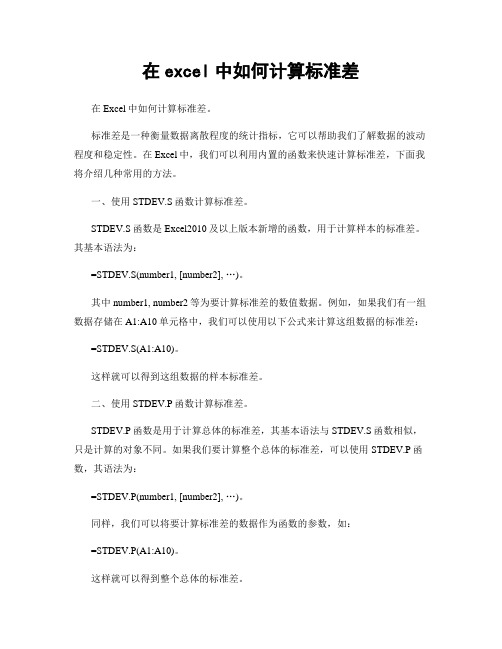
在excel中如何计算标准差在Excel中如何计算标准差。
标准差是一种衡量数据离散程度的统计指标,它可以帮助我们了解数据的波动程度和稳定性。
在Excel中,我们可以利用内置的函数来快速计算标准差,下面我将介绍几种常用的方法。
一、使用STDEV.S函数计算标准差。
STDEV.S函数是Excel2010及以上版本新增的函数,用于计算样本的标准差。
其基本语法为:=STDEV.S(number1, [number2], …)。
其中number1, number2等为要计算标准差的数值数据。
例如,如果我们有一组数据存储在A1:A10单元格中,我们可以使用以下公式来计算这组数据的标准差:=STDEV.S(A1:A10)。
这样就可以得到这组数据的样本标准差。
二、使用STDEV.P函数计算标准差。
STDEV.P函数是用于计算总体的标准差,其基本语法与STDEV.S函数相似,只是计算的对象不同。
如果我们要计算整个总体的标准差,可以使用STDEV.P函数,其语法为:=STDEV.P(number1, [number2], …)。
同样,我们可以将要计算标准差的数据作为函数的参数,如:=STDEV.P(A1:A10)。
这样就可以得到整个总体的标准差。
三、使用STDEVA函数计算标准差。
STDEVA函数可以计算包含文本和逻辑值的数据范围的标准差。
其基本语法为:=STDEVA(value1, [value2], …)。
其中value1, value2等为要计算标准差的数据范围,可以是包含数字、文本或逻辑值的数据范围。
例如,我们可以使用以下公式来计算数据范围A1:A10的标准差:=STDEVA(A1:A10)。
通过这种方法,我们可以得到包含不同类型数据的标准差。
四、使用STDEVPA函数计算标准差。
STDEVPA函数用于计算包含文本和逻辑值的数据范围的总体标准差。
其基本语法为:=STDEVPA(value1, [value2], …)。
在excel中如何求标准差

在excel中如何求标准差标准差是描述数据分散程度的一种统计指标,它可以帮助我们了解数据的波动情况。
在excel中,我们可以利用内置的函数来计算标准差。
接下来,我将向大家介绍在excel中如何求标准差的方法。
首先,我们需要准备一组数据,假设我们有一组成绩数据,分别是85、90、78、92、88、75。
我们希望计算这组数据的标准差。
打开excel软件,将数据依次输入到一个单元格范围中,比如A1到A6。
接下来,我们就可以开始计算标准差了。
在excel中,有两个函数可以帮助我们计算标准差,分别是STDEV.P和STDEV.S。
这两个函数的区别在于对待数据的方式不同,STDEV.P适用于整体数据总体的标准差计算,而STDEV.S适用于样本数据的标准差计算。
在实际使用中,我们可以根据数据的特点选择合适的函数进行计算。
假设我们使用STDEV.P函数来计算标准差,我们可以在excel中输入如下公式:=STDEV.P(A1:A6)。
按下回车键,excel会自动计算出这组数据的标准差,并显示在相应的单元格中。
除了使用函数来计算标准差之外,excel还提供了数据分析工具包,可以帮助我们进行更加复杂的统计分析。
我们可以通过“数据”选项卡中的“数据分析”命令来打开数据分析对话框,在其中选择“描述统计”并填入相应的参数,就可以得到数据的标准差等统计指标。
在进行标准差计算时,我们还可以对数据进行条件筛选、分组计算等操作,以便更好地了解数据的分布情况。
excel提供了强大的筛选和排序功能,可以帮助我们轻松实现这些操作。
总之,excel是一款功能强大的数据处理工具,可以帮助我们进行各种统计分析。
在计算标准差时,我们可以选择使用内置函数或者数据分析工具包,根据数据的特点进行合理的选择,以便更准确地描述数据的分散程度。
希望本文的介绍对大家有所帮助,如果有任何疑问,欢迎留言讨论。
祝大家在excel中计算标准差时顺利进行,得到准确的结果!。
如何用excel计算标准差

如何用excel计算标准差Excel是一款功能强大的电子表格软件,它不仅可以进行数据录入、计算、分析,还可以进行统计分析,其中包括标准差的计算。
标准差是一种衡量数据离散程度的统计量,它可以帮助我们了解数据的分布情况,对于数据的分析和比较非常重要。
在Excel中,我们可以通过简单的操作来计算标准差,接下来我将向大家介绍如何在Excel中计算标准差。
首先,我们需要准备一组数据,假设我们有一组成绩数据,分别是80、85、90、95、100。
我们要计算这组数据的标准差。
首先,在Excel中新建一个工作表,将这组数据依次录入到单元格中。
接下来,我们可以通过以下几种方法来计算标准差。
方法一,使用STDEV.P函数。
在Excel中,可以使用STDEV.P函数来计算总体标准差。
在一个空白单元格中输入“=STDEV.P(”,然后选中我们要计算标准差的数据区域,按下回车键即可得到这组数据的标准差。
方法二,使用STDEV.S函数。
如果我们要计算样本标准差,可以使用STDEV.S函数。
在一个空白单元格中输入“=STDEV.S(”,然后选中数据区域,按下回车键即可得到这组数据的样本标准差。
方法三,使用数据分析工具。
除了以上两种方法,我们还可以使用Excel的数据分析工具来计算标准差。
首先,点击“数据”选项卡,在“数据分析”组中选择“数据分析”,然后选择“描述统计”,在输入范围中选择我们的数据区域,勾选“标准差”选项,点击“确定”即可得到标准差的计算结果。
无论是使用函数还是数据分析工具,都可以方便快捷地计算出数据的标准差。
在实际工作中,我们可以根据具体的需求选择合适的方法来进行计算。
除了计算单组数据的标准差,Excel还可以进行多组数据的标准差计算。
我们只需要将多组数据录入到不同的列或行中,然后按照以上方法进行计算即可。
这样可以方便我们对多组数据进行比较和分析。
总之,Excel是一款十分实用的工具,不仅可以进行数据的录入和整理,还可以进行各种统计分析,包括标准差的计算。
用EXCEL如何求标准差
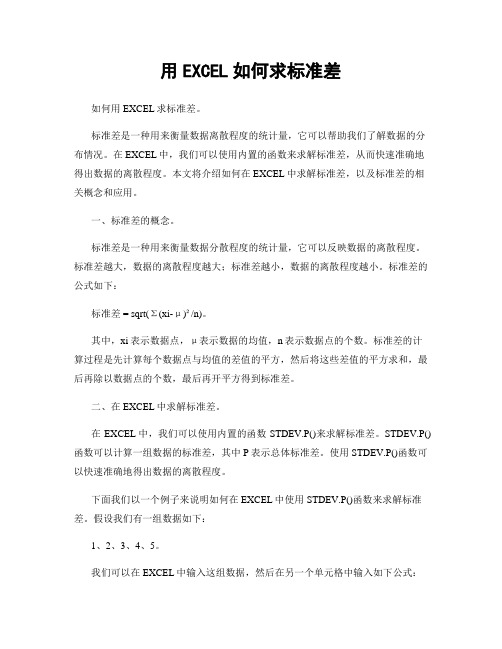
用EXCEL如何求标准差如何用EXCEL求标准差。
标准差是一种用来衡量数据离散程度的统计量,它可以帮助我们了解数据的分布情况。
在EXCEL中,我们可以使用内置的函数来求解标准差,从而快速准确地得出数据的离散程度。
本文将介绍如何在EXCEL中求解标准差,以及标准差的相关概念和应用。
一、标准差的概念。
标准差是一种用来衡量数据分散程度的统计量,它可以反映数据的离散程度。
标准差越大,数据的离散程度越大;标准差越小,数据的离散程度越小。
标准差的公式如下:标准差 = sqrt(Σ(xi-μ)²/n)。
其中,xi表示数据点,μ表示数据的均值,n表示数据点的个数。
标准差的计算过程是先计算每个数据点与均值的差值的平方,然后将这些差值的平方求和,最后再除以数据点的个数,最后再开平方得到标准差。
二、在EXCEL中求解标准差。
在EXCEL中,我们可以使用内置的函数STDEV.P()来求解标准差。
STDEV.P()函数可以计算一组数据的标准差,其中P表示总体标准差。
使用STDEV.P()函数可以快速准确地得出数据的离散程度。
下面我们以一个例子来说明如何在EXCEL中使用STDEV.P()函数来求解标准差。
假设我们有一组数据如下:1、2、3、4、5。
我们可以在EXCEL中输入这组数据,然后在另一个单元格中输入如下公式:=STDEV.P(A1:A5)。
按下回车键,即可得出这组数据的标准差。
这样,我们就可以快速地得出数据的离散程度,从而更好地理解数据的分布情况。
三、标准差的应用。
标准差在实际应用中有着广泛的应用。
在金融领域,标准差可以用来衡量资产的风险程度。
在质量管理中,标准差可以用来衡量产品的质量稳定性。
在科学研究中,标准差可以用来衡量实验数据的稳定性。
总之,标准差在各个领域都有着重要的应用价值。
在EXCEL中求解标准差可以帮助我们更快速地得出数据的离散程度,从而更好地理解数据的分布情况。
通过学习如何在EXCEL中求解标准差,我们可以更好地应用统计学知识,更好地分析和处理数据,从而更好地应用统计学知识,更好地分析和处理数据,更好地应用统计学知识,更好地分析和处理数据,更好地应用统计学知识,更好地分析和处理数据,更好地应用统计学知识,更好地分析和处理数据,更好地应用统计学知识,更好地分析和处理数据,更好地应用统计学知识,更好地分析和处理数据,更好地应用统计学知识,更好地分析和处理数据,更好地应用统计学知识,更好地分析和处理数据,更好地应用统计学知识,更好地分析和处理数据,更好地应用统计学知识,更好地分析和处理数据,更好地应用统计学知识,更好地分析和处理数据,更好地应用统计学知识,更好地分析和处理数据,更好地应用统计学知识,更好地分析和处理数据,更好地应用统计学知识,更好地分析和处理数据,更好地应用统计学知识,更好地分析和处理数据,更好地应用统计学知识,更好地分析和处理数据,更好地应用统计学知识,更好地分析和处理数据,更好地应用统计学知识,更好地分析和处理数据,更好地应用统计学知识,更好地分析和处理数据,更好地应用统计学知识,更好地分析和处理数据,更好地应用统计学知识,更好地分析和处理数据,更好地应用统计学知识,更好地分析和处理数据,更好地应用统计学知识,更好地分析和处理数据,更好地应用统计学知识,更好地分析和处理数据,更好地应用统计学知识,更好地分析和处理数据,更好地应用统据,更好地应用统计学知识,更好地分析和处理数据,更好地应用统计学知识,更好地分析和处理数据,更好地应用统计学知识,更好地分析和处理数据,更好地应用统计学知识,更好地分析和处理数据,更好地应用统计学知识,更好地分析和处理数据,更好地应用统计学知识,更好地分析和处理数据,更好地应用统计学知识,更好地分析和处理数据,更好地应用统计学知识,更好地分析和处理数据,更好地应用统计学知识,更好地分析和处理数据,更好地应用统计学知识,更好地分析和处理数据,更好地应用统计学知识,更好地分析和处理数据,更好地应用统计学知识,更好地分析和处理数据,更好地应用统计学知识,更好地分析和处理数据,更好地应用统计学知识,更好地分析和处理数据,更好地应用统计学知识,更好地分析和处理数据,更好地应用统计学知识,更好地分析和处理数据,更好地应用统计学知识,更好地分析和处理数据,更好地应用统计学知识,更好地分析和处理数据,更好地应用统计学知识,更好地分析和处理数据,更好地应用统计学知识,更好地分析和处理数据,更好地应用统计学知识,更好地分析和处理数据,更好地应用统计学知识,更好地分析和处理数据,更好地应用统计学知识,更好地分析和处理数据,更好地应用统计学知识,更好地分析和处理数据,更好地应用统计学知识,更好地分析和处理数据,更好地应用统计学知识,更好地分析和处理数据,更好地应用统计学知识,更好地分析和处理数据,更好地应用统计学知识,更好地分析和处理数据,更好地应用统计学知识,更好地分析和处理数据,更好地应用统计学知识,更好地分析和处理数据,更好地应用统计学知识,更好地分析和处理数据,更好地应用统计学知识,更好地分析和处理数据,更好地应用统计学知识,更好地分析和处理数据,更好地应用统计学知识,更好地分析和处理数据,更好地应用统计学知识,更好地分析和处理数据,更好地应用统计学知识,更好地分析和处理数据,更好地应用统计学知识,更好地分析和处理数据,更好地应用统计学知识,更好地分析和处理数据,更好地应用统计学知识,更好地分析和处理数据,更好地应用统计学知识,更好地分析和处理数据,更好地应用统计学知识,更好地分析和处理数据,更好地应用统计学知识,更好地分析和处理数据,更好地应用统计学知识,更好地分析和处理数据,更好地应用统计学知识,更好地分析和处理数据,更好地应用统据,更好地应用统计学知识,更好地分析和处理数据,更好地应用统计学知识,更好地分析和处理数据,更好地应用统计学知识,更好地分析和处理数据,更好地应用统计学知识,更好地分析和处理数据,更好地应用统计学知识,更好地分析和处理数据,更好地应用统计学知识,更好地分析和处理数据,更好地应用统计学知识,更好地分析和处理数据,更好地应用统计学知识,更好地分析和处理数据,更好地应用统计学知识,更好地分析和处理数据,更好地应用统计学知识,更好地分析和处理数据,更好地应用统计学知识,更好地分析和处理数据,更好地应用统计学知识,更好地分析和处理数据,更好地应用统计学知识,更好地分析和处理数据,更好地应用统计学知识,更好地分析和处理数据,更好地应用统计学知识,更好地分析和处理数据,更好地应用统计学知识,更好地分析和处理数据,更好地应用统计学知识,更好地分析和处理数据,更好地应用统计学知识,更好地分析和处理数据,更好地应用统计学知识,更好地分析和处理数据,更好地应用统计学知识,更好地分析和处理数据,更好地应用统计学知识,更好地分析和处理数据,更好地应用统计学知识,更好地分析和处理数据,更好地应用统计学知识,更好地分析和处理数据,更好地应用统计学知识,更好地分析和处理数据,更好地应用统计学知识,更好地分析和处理数据,更好地应用统计学知识,更好地分析和处理数据,更好地应用统计学知识,更好地分析和处理数据,更好地应用统计学知识,更好地分析和处理数据,更好地应用统计学知识,更好地分析和处理数据,更好地应用统计学知识,更好地分析和处理数据,更好地应用统计学知识,更。
Excel中快速计算均值,标准差和中位数的操作技巧
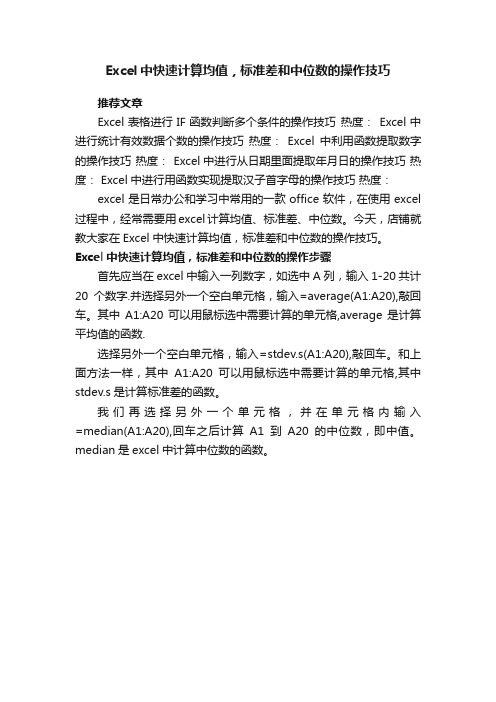
Excel中快速计算均值,标准差和中位数的操作技巧
推荐文章
Excel表格进行IF函数判断多个条件的操作技巧热度:Excel中进行统计有效数据个数的操作技巧热度:Excel中利用函数提取数字的操作技巧热度: Excel中进行从日期里面提取年月日的操作技巧热度: Excel中进行用函数实现提取汉子首字母的操作技巧热度:excel是日常办公和学习中常用的一款office软件,在使用excel 过程中,经常需要用excel计算均值、标准差、中位数。
今天,店铺就教大家在Excel中快速计算均值,标准差和中位数的操作技巧。
Excel中快速计算均值,标准差和中位数的操作步骤
首先应当在excel中输入一列数字,如选中A列,输入1-20共计20个数字.并选择另外一个空白单元格,输入=average(A1:A20),敲回车。
其中A1:A20可以用鼠标选中需要计算的单元格,average是计算平均值的函数.
选择另外一个空白单元格,输入=stdev.s(A1:A20),敲回车。
和上面方法一样,其中A1:A20可以用鼠标选中需要计算的单元格,其中stdev.s是计算标准差的函数。
我们再选择另外一个单元格,并在单元格内输入=median(A1:A20),回车之后计算A1到A20的中位数,即中值。
median是excel中计算中位数的函数。
怎么用excel计算标准差
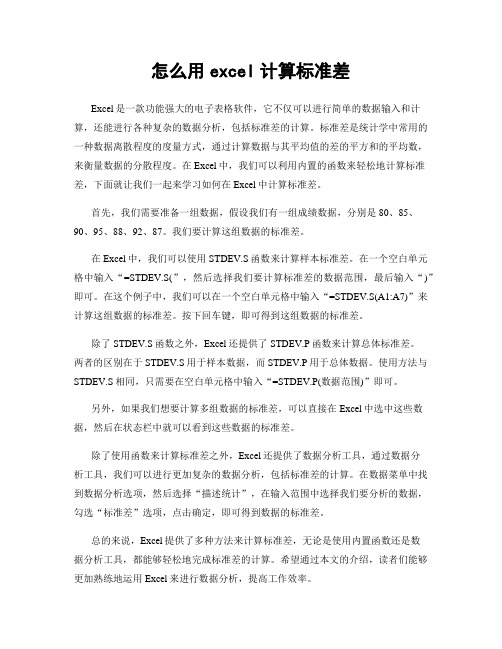
怎么用excel计算标准差Excel是一款功能强大的电子表格软件,它不仅可以进行简单的数据输入和计算,还能进行各种复杂的数据分析,包括标准差的计算。
标准差是统计学中常用的一种数据离散程度的度量方式,通过计算数据与其平均值的差的平方和的平均数,来衡量数据的分散程度。
在Excel中,我们可以利用内置的函数来轻松地计算标准差,下面就让我们一起来学习如何在Excel中计算标准差。
首先,我们需要准备一组数据,假设我们有一组成绩数据,分别是80、85、90、95、88、92、87。
我们要计算这组数据的标准差。
在Excel中,我们可以使用STDEV.S函数来计算样本标准差。
在一个空白单元格中输入“=STDEV.S(”,然后选择我们要计算标准差的数据范围,最后输入“)”即可。
在这个例子中,我们可以在一个空白单元格中输入“=STDEV.S(A1:A7)”来计算这组数据的标准差。
按下回车键,即可得到这组数据的标准差。
除了STDEV.S函数之外,Excel还提供了STDEV.P函数来计算总体标准差。
两者的区别在于STDEV.S用于样本数据,而STDEV.P用于总体数据。
使用方法与STDEV.S相同,只需要在空白单元格中输入“=STDEV.P(数据范围)”即可。
另外,如果我们想要计算多组数据的标准差,可以直接在Excel中选中这些数据,然后在状态栏中就可以看到这些数据的标准差。
除了使用函数来计算标准差之外,Excel还提供了数据分析工具,通过数据分析工具,我们可以进行更加复杂的数据分析,包括标准差的计算。
在数据菜单中找到数据分析选项,然后选择“描述统计”,在输入范围中选择我们要分析的数据,勾选“标准差”选项,点击确定,即可得到数据的标准差。
总的来说,Excel提供了多种方法来计算标准差,无论是使用内置函数还是数据分析工具,都能够轻松地完成标准差的计算。
希望通过本文的介绍,读者们能够更加熟练地运用Excel来进行数据分析,提高工作效率。
用excel求标准差
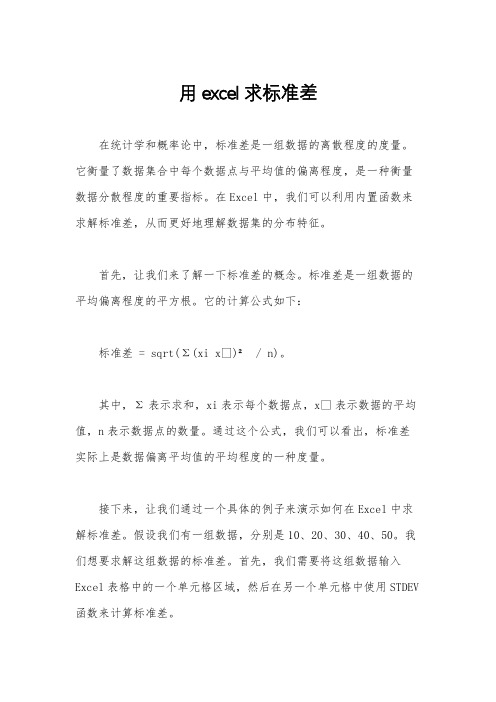
用excel求标准差在统计学和概率论中,标准差是一组数据的离散程度的度量。
它衡量了数据集合中每个数据点与平均值的偏离程度,是一种衡量数据分散程度的重要指标。
在Excel中,我们可以利用内置函数来求解标准差,从而更好地理解数据集的分布特征。
首先,让我们来了解一下标准差的概念。
标准差是一组数据的平均偏离程度的平方根。
它的计算公式如下:标准差 = sqrt(Σ(xi x̄)² / n)。
其中,Σ表示求和,xi表示每个数据点,x̄表示数据的平均值,n表示数据点的数量。
通过这个公式,我们可以看出,标准差实际上是数据偏离平均值的平均程度的一种度量。
接下来,让我们通过一个具体的例子来演示如何在Excel中求解标准差。
假设我们有一组数据,分别是10、20、30、40、50。
我们想要求解这组数据的标准差。
首先,我们需要将这组数据输入Excel表格中的一个单元格区域,然后在另一个单元格中使用STDEV 函数来计算标准差。
在Excel中,我们可以使用STDEV函数来计算一组数据的标准差。
该函数的语法如下:STDEV(number1, [number2], ...)。
其中,number1、number2等表示要计算标准差的数据点。
我们可以直接在函数中输入数据点,也可以引用包含数据点的单元格区域。
在我们的例子中,我们可以使用STDEV函数来计算10、20、30、40、50这组数据的标准差,具体操作如下:=STDEV(A1:A5)。
其中,A1:A5表示包含数据点的单元格区域。
通过在一个单元格中输入上述函数,按下回车键,我们就可以得到这组数据的标准差。
除了STDEV函数之外,Excel还提供了其他一些用于求解标准差的函数,比如STDEVP函数、STDEV.S函数和STDEV.P函数。
这些函数在不同的情况下可以用来计算总体标准差和样本标准差。
在实际的数据分析工作中,我们需要根据具体的情况选择合适的函数来计算标准差。
总的来说,标准差是一组数据的离散程度的重要度量指标,它可以帮助我们更好地理解数据的分布特征。
用excel计算标准差

用excel计算标准差在统计学中,标准差是用来衡量一组数据的离散程度或者波动程度的指标。
在实际工作和生活中,我们经常需要用到标准差来分析数据,比如在财务管理、市场营销、科学研究等领域。
而Excel 作为一款功能强大的电子表格软件,可以帮助我们快速准确地计算标准差。
本文将介绍如何利用Excel来计算标准差,以及标准差的应用和意义。
首先,我们需要了解标准差的计算公式。
标准差的计算公式如下:标准差 = 根号下((每个数据值与平均值的差的平方和)/数据的个数)。
在Excel中,我们可以使用STDEV函数来计算一组数据的标准差。
STDEV函数的语法如下:STDEV(number1, [number2], ...)。
其中,number1, number2等表示要计算标准差的数据值。
我们可以直接在Excel的单元格中输入STDEV函数,也可以通过函数向导来选择要计算标准差的数据范围。
接下来,我们将通过一个例子来演示如何在Excel中计算标准差。
假设我们有一组数据如下:85, 90, 88, 92, 87, 89。
我们要计算这组数据的标准差。
首先,我们可以在Excel的单元格中输入这组数据,然后使用STDEV函数来计算标准差。
具体操作如下:在一个空的单元格中输入“=STDEV(”,然后选择要计算标准差的数据范围,最后输入“)”并按下回车键,即可得到这组数据的标准差。
除了使用STDEV函数,Excel还提供了STDEVP函数和STDEV.S 函数来计算总体标准差和样本标准差。
STDEVP函数用于计算总体标准差,而STDEV.S函数用于计算样本标准差。
在实际应用中,我们需要根据具体情况选择合适的函数来计算标准差。
标准差的计算结果可以帮助我们更好地理解数据的分布情况。
如果标准差较大,说明数据的波动较大,反之则说明数据的波动较小。
在财务管理中,标准差可以帮助我们评估投资组合的风险;在市场营销中,标准差可以帮助我们分析产品销售量的波动;在科学研究中,标准差可以帮助我们评估实验数据的可靠性。
用excel求标准差
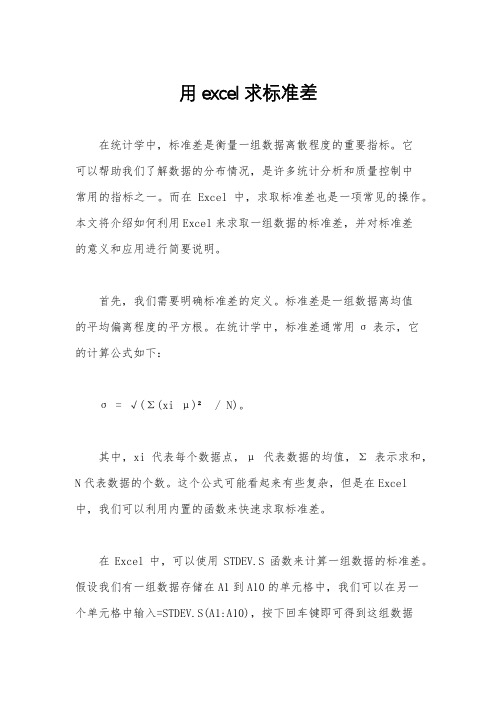
用excel求标准差在统计学中,标准差是衡量一组数据离散程度的重要指标。
它可以帮助我们了解数据的分布情况,是许多统计分析和质量控制中常用的指标之一。
而在Excel中,求取标准差也是一项常见的操作。
本文将介绍如何利用Excel来求取一组数据的标准差,并对标准差的意义和应用进行简要说明。
首先,我们需要明确标准差的定义。
标准差是一组数据离均值的平均偏离程度的平方根。
在统计学中,标准差通常用σ表示,它的计算公式如下:σ = √(Σ(xi μ)² / N)。
其中,xi代表每个数据点,μ代表数据的均值,Σ表示求和,N代表数据的个数。
这个公式可能看起来有些复杂,但是在Excel中,我们可以利用内置的函数来快速求取标准差。
在Excel中,可以使用STDEV.S函数来计算一组数据的标准差。
假设我们有一组数据存储在A1到A10的单元格中,我们可以在另一个单元格中输入=STDEV.S(A1:A10),按下回车键即可得到这组数据的标准差。
如果数据是正态分布的,那么大约68%的数据会落在均值加减一个标准差的范围内,大约95%的数据会落在均值加减两个标准差的范围内,大约99.7%的数据会落在均值加减三个标准差的范围内。
因此,标准差可以帮助我们对数据的分布情况有一个直观的了解。
除了STDEV.S函数之外,Excel还提供了其他几个用于计算标准差的函数,如STDEV.P、STDEVA、STDEVP等。
这些函数的区别在于对待数据的方式不同,有些是将数据视为样本,有些是将数据视为总体。
在实际应用中,我们需要根据具体情况选择合适的函数来计算标准差。
除了单个数据集的标准差计算之外,Excel还提供了一些函数来计算多个数据集之间的标准差。
比如,可以使用STDEV.P函数来计算总体标准差,使用STDEV.S函数来计算样本标准差。
这些函数可以帮助我们对不同数据集的离散程度进行比较和分析。
在实际工作中,标准差有着广泛的应用。
比如在质量控制中,我们可以利用标准差来衡量生产过程的稳定性和一致性;在金融领域,标准差可以帮助我们衡量资产的风险;在医学研究中,标准差可以帮助我们评估治疗效果的差异性。
EXCELL计算均数和标准差
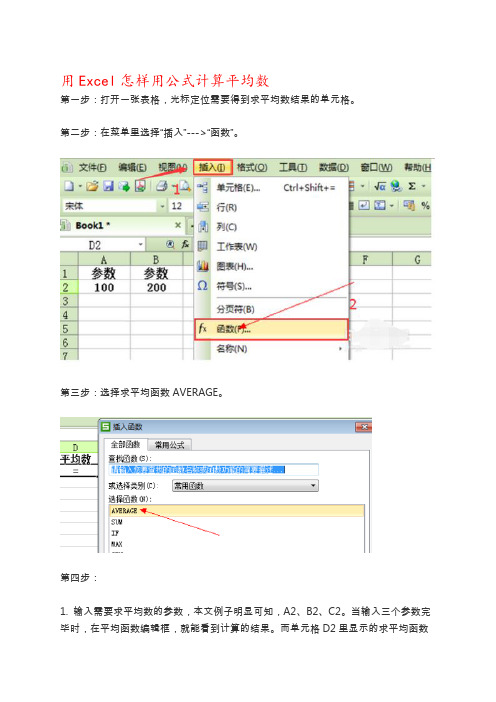
用Excel怎样用公式计算平均数
第一步:打开一张表格,光标定位需要得到求平均数结果的单元格。
第二步:在菜单里选择“插入”--->“函数”。
第三步:选择求平均函数AVERAGE。
第四步:
1. 输入需要求平均数的参数,本文例子明显可知,A2、B2、C2。
当输入三个参数完毕时,在平均函数编辑框,就能看到计算的结果。
而单元格D2里显示的求平均函数
公式为AVERAGE(A2,B2,C2),此条公式适用于非连续数据区域的求平均数操作。
确定平均函数编辑完毕后,在表格中按回车,可看到正确的计算结果。
2. 如果求平均数,如本文例子,处于连续的一行区域,可用直接输入平均函数公式A VERAGE(A2:C2),回车则得到正确的计算结果。
用Excel怎样用公式计算标准差
1. 首先选中最后标准差要出现的单元格
2. 点击【开始】-【自动求和】旁边的三角,出现下拉菜单,点击【其他函数】
3. 出现【插入函数】的窗口,点击【选择类别】,选择【全部】,找到标准差
的函数【STDEVP】
4. 点击确定后,点击箭头所指的位置,选择数据
5. 选择完成后,再次点击箭头所指的图标,回到设置窗口,点击【确定】
6. 就可以看到计算好的标准差了。
- 1、下载文档前请自行甄别文档内容的完整性,平台不提供额外的编辑、内容补充、找答案等附加服务。
- 2、"仅部分预览"的文档,不可在线预览部分如存在完整性等问题,可反馈申请退款(可完整预览的文档不适用该条件!)。
- 3、如文档侵犯您的权益,请联系客服反馈,我们会尽快为您处理(人工客服工作时间:9:00-18:30)。
2.一直按住鼠标左键移动鼠标至此处,放开鼠标左键
鼠标左键单击“确定”
此时,此格中显示的数据为1-20次结果的标准差
鼠标左键单击“常用函数”
鼠标左键单击“统计”
1.鼠标左键单击“AVERAGE”
2.鼠标左键单击“确定”
鼠标左键鼠标左键单击此处并按住
2.一直按住鼠标左键移动鼠标至此处,放开鼠标左键
鼠标左键单击“确定”
此时,此格中显示的数据为1-20次结果的均值
(二)计算标准差
方法一
3.鼠标移动到箭头处,单击左键
方法二
1.鼠标右键单击空白处
2.鼠标移动到箭头处
二、打开Excel 文件
鼠标左键双击箭头处
此为新建Excel文件
三、录入数据
录入室内质控数据
四、计算步骤
(一)计算平均数
2.鼠标左键单击“插入”
1.鼠标左键单击此格 此格可以是其它位置的空白格
鼠标左键单击“函数”
Excel 表格计算均数、标准差
演示文稿
注:
建议大家掌握计算器计算方法后 再应用Excel表格计算均数和标准差, 因为只有通过一步一步的演算我们才 能知道标准差是怎么来的,有助于我 们对这一概念的理解。
一、新建Excel文件
方法一:开始→所有程序→Microsoft Office→ 鼠标左键单击Microsoft Office Excel 方法二:文件夹空白处鼠标右键单击→ 新建→鼠标左键单击Microsoft Excel 工 作表
2.鼠标左键单击“插入”
1.鼠标左键单击此格 此格可以是其它位置的空白格
鼠标左键单击“函数”
鼠标左键单击“常用函数”
鼠标左键单击“统计”
鼠标左键单击此处找到“STDEV”
1.鼠标左键单击”STDEV”
2.鼠标左键单击“确定”
鼠标左键单击此处
3.鼠标左键单击此处
1.鼠标左键单击此处并按住
